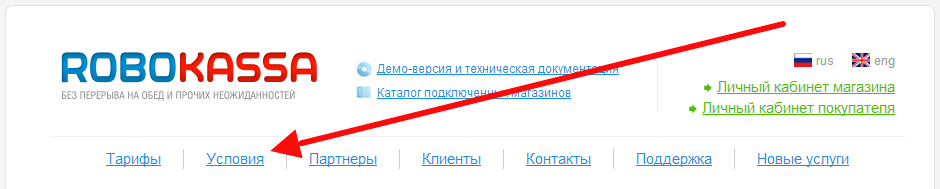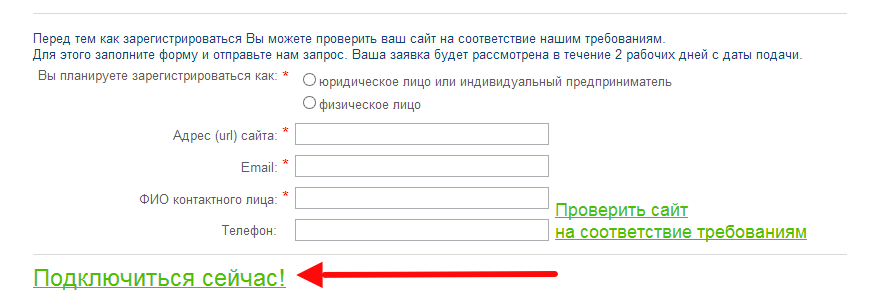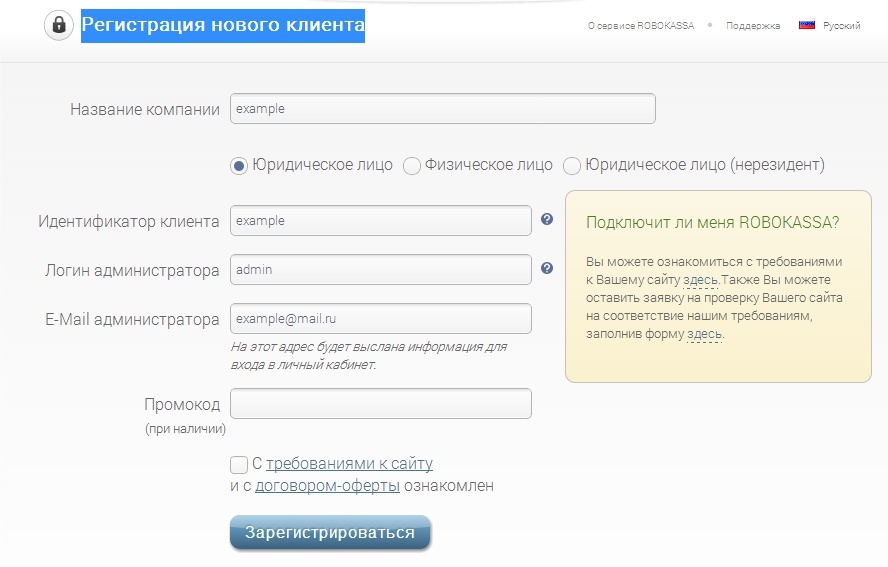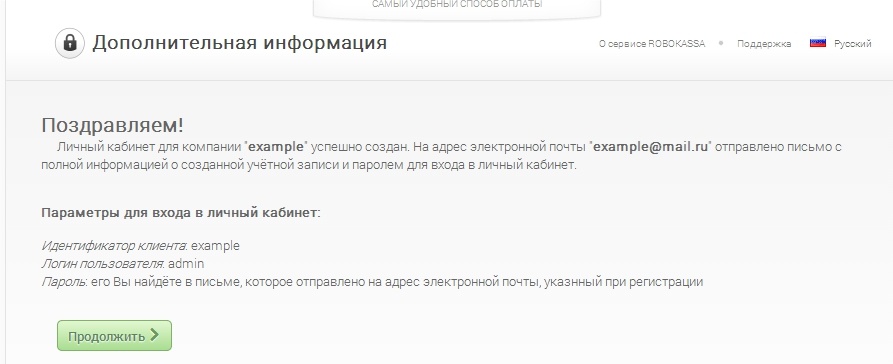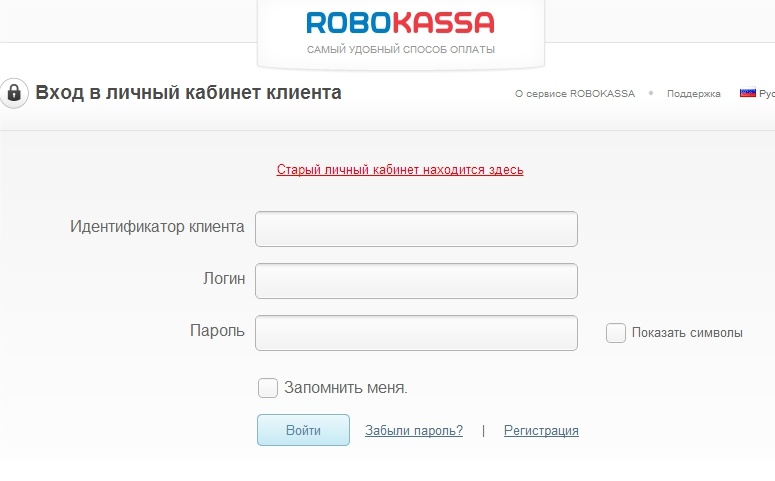В данном руководстве пошагово изложена настройка платёжной системы Робокасса для платежей в нашей системе.
Таблица данных
Параметр | Пример | Данные для Опентао |
|---|---|---|
| Идентификатор магазина | + | |
| Пароль на инициализацию оплаты | + | |
| Пароль на оповещения | + | |
| Адрес сайта | http://example.com/ | |
| Адрес оповещений (Result URL) | http://example.com/payment/robo/result/ | |
| Адрес возврата при неудаче платежа | http://example.com/payment/robo/fail/ | |
| Адрес возврата при успехе платежа | http://example.com/payment/robo/success/ | |
| Метод отсылки данных | POST |
Регистрация
1. Для регистрации в платёжной системе Робокасса, перейдите по адресу http://robokassa.ru/ru/Index.aspx
2. Откроется главная страница платёжной системы. Перейдите в раздел "Условия".
3. Изучите условия подключения. При необходимости, проверьте свой сайт на соответствие требованиям платёжной системы: http://robokassa.ru/ru/Requirements.aspx
Когда будете готовы, нажмите на ссылку "Подключиться сейчас"
4. Введите регистрационные данные.
Обратите внимание, данные на скриншоте используются для примера. Не используйте их при регистрации.
После введения всех данных, нажмите "Зарегистрироваться".
5. После регистрации вы увидите, следующее сообщение:
6. Нажимаем кнопку Продолжить, и вводим данные для входа в личный кабинет
Адрес можно указать лишь один раз - при регистрации. После регистрации изменить его невозможно.
6. После регистрации, вернитесь на страницу "Условия". Изучите инструкции по активации аккаунта, выберите подходящий вариант и осуществите указанные в инструкции действия.
Настройка
1. Перейдите в "Личный кабинет магазина".
2. Введите логин и пароль, указанные вами при регистрации.
Обратите внимание, данные на скриншоте используются для примера. Не используйте их.
3. Перейдите в раздел "Администрирование".
4. Придумайте и введите пароли для инициализации платежа и оповещений. Эти пароли понадобятся вам в дальнейшем - сохраните их отдельно. Не забудьте нажать "изменить" после введения каждого пароля.
Заполните оставшиеся поля, используя скриншот ниже, как пример. Вместо example.com, подставьте домен вашего сайта.
Пример Result URL - http://example.com/payment/robo/result/
Пример Success URL - http://example.com/payment/robo/success/
Пример Fail URL - http://example.com/payment/robo/fail/
После заполнения формы, нажмите "ОК".
Дальнейшие действия
1. Авторизуйтесь в службе технической поддержки Opentao, перейдите на страницу подачи заявки.
2. Выберите "Подключение платёжной системы".
3. Отобразится форма для подачи заявки на подключение. Введите свои данные, следуя подсказкам на форме. В поле "Данные для подключения платёжной системы", введите свои данные, как в примере ниже.
В качестве логина, укажите логин, указанный вами при регистрации на шаге 4.
Пароль #1 и пароль #2 - ваши пароли инициализации оплаты и оповещения, указанные вами на шаге 4 настройки платёжной системы.
Для тестового режима укажите "Да", в случае, если ваш аккаунт не прошёл активацию (см. шаг 6 регистрации аккаунта). В противном случае - укажите "Нет".
Нажмите "Отправить".
Данные на скриншоте приведены в качестве примера. Не используйте их при подаче заявки.